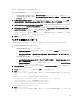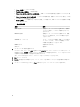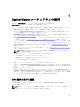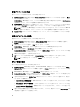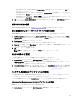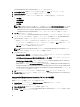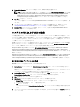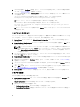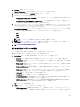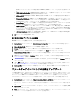Users Guide
Table Of Contents
- Dell Lifecycle Controller Integration For Microsoft System Center Configuration Manager バージョン 2.1 ユーザーズガイド
- はじめに
- 使用事例シナリオ
- Dell Lifecycle Controller Integration の使用
- Dell Connection License Manager を使用した DLCI ライセンス付与
- Dell Connections License Manager での Dell Lifecycle Controller Integration の設定
- ターゲットシステムの設定
- 自動検出とハンドシェイク
- タスクシーケンスへのドライバの適用
- タスクシーケンスメディア(ブータブル ISO)の作成
- System Viewer ユーティリティ
- 設定ユーティリティ
- Integrated Dell Remote Access Controller コンソールの起動
- Task Viewer
- Dell Lifecycle Controller Integration を使用して実行できるその他のタスク
- 設定ユーティリティの使用
- サーバーのインポートユーティリティの使用
- System Viewer ユーティリティの使用
- トラブルシューティング
- 関連文書およびリソース
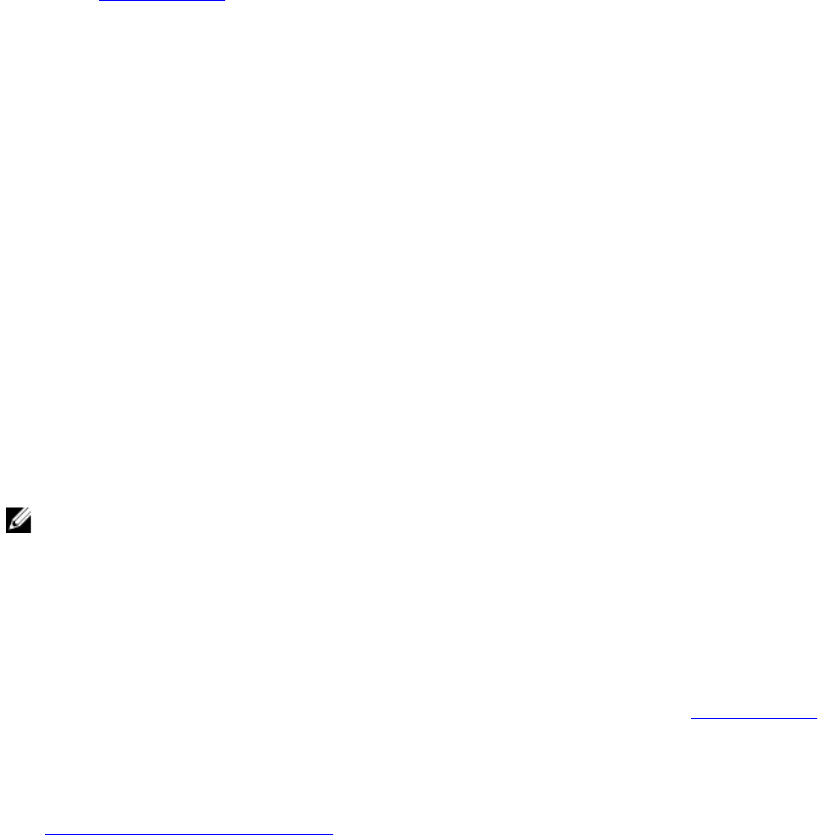
6. アダプタを選択し、Configure(設定)をクリックしてアダプタを設定します。アダプタの設定の詳細に
ついては、「アダプタの設定」を参照してください。
7. アダプタの設定が終了したら、Save as profile(プロファイルとして保存)をクリックして NIC プロファ
イルを保存します。
プロファイルのどのアダプタも設定しなかった場合は、次のメッセージが表示されます。
No Adapter is configured. Please configure before saving.
OK をクリックして、プロファイルを保存する前に一部のアダプタを設定します。
すべてではなく一部のアダプタを設定した場合は、次のメッセージが表示されます。
You have not configured all adapters and settings. Are you sure you want to
save the profile?
OK をクリックしてプロファイルを保存するか、Cancel(キャンセル)をクリックしてすべてのアダプタ
の設定を行います。
コレクションのスキャン
コレクションをスキャンし、設定されたアダプタを特定して、編集のために NIC または CNA プロファイルを
リストできます。コレクションをスキャンするには、次の手順を実行します。
1. System Viewer ユーティリティで、Network Adapter Configuration(ネットワークアダプタ設定)をクリッ
クします。
2. Scan collection to identify adapters(コレクションをスキャンしてアダプタを検出)を選択し、Next(次へ)
をクリックします。
メモ: ユーティリティがコレクションをスキャンする前に、プロセスに時間がかかる場合があるこ
とを示す警告が表示されます。Cancel(キャンセル)をクリックすると、スキャンプロセスは中止
され、Scan collection to identify adapters(コレクションをスキャンしてアダプタを検出)オプショ
ンが選択されません。
3. ユーティリティはコレクションをスキャンし、プログレスバーがタスクの進捗状況を示します。タスク
の完了後に Next(次へ)をクリックします。
4. Network Adapter Configuration(ネットワークアダプタの設定)画面にコレクションのアダプタが表示され
ます。
5. 設定するアダプタを選択し、Configure(設定)をクリックします。詳細については、「アダプタの設定」
を参照してください。
6. プロファイルからアダプタのいずれかを削除したい場合は、そのアダプタを選択して Remove(削除)を
クリックします。
7. また、Add(追加)をクリックしてプロファイルにアダプタを追加することもできます。詳細について
は、「NIC または CNA プロファイルの作成」の手順 4 を参照してください。
8. Save as profile(プロファイルとして保存)をクリックして、変更した NIC プロファイルを保存します。
アダプタの設定
アダプタを設定するには、次の手順を実行します。
1. Network Adapter Configuration(ネットワークアダプタの設定)画面でアダプタを選択し、Configure(設
定)をクリックします。
Adapter Configuration(アダプタの設定)ダイアログボックスが表示されます。
2. 次のオプションのいずれかを選択します。
• Configure adapter settings(アダプタの設定)— 設定を行います。
• Copy settings from adapter (設定をアダプタからコピー)— すでに設定済みのアダプタから設定をコ
ピーします。
58